آموزش صفر تا صد نرم افزار یونیتی (فیلم فارسی+ دانلود PDF رایگان)

در ادامه آموزش های کاربردی نرم افزار یونیتی، بعد از حدود ۲ هفته گشت و گذار در اینترنت و از بین هزاران ویدیو، یک مجموعه بی نقص و کامل ویدیویی را برای یادگیری سریع این نرم افزار گلچین کرده ایم. این مجموعه کامل برای شروع از صفر و برای همه سطوح مناسب می باشد. بعد از آن نیز بهترین جزوه PDF فارسی موجود در اینترنت را جهت تکمیل یادگیری می توانید دانلود کنید.
نکته مهم
- اگر با توضیحات نوشتاری بهتر یاد می گیرید، این جزوه ها را دانلود کنید (می توانید هم به عنوان مکمل فیلم های زیر استفاده کنید)
- برای یادگیری سریع تر و کامل تر نیز این چند ترفند کاربردی را که در هیج جای دیگری به شما یاد نمی دهند مطالعه کنید.
- همه آموزشهای ما را در اینجا می توانید مشاهده کنید
- سایت اصلی خود نرم افزار
توضیحاتی راجب نرم افزار
این نرم افزار که به موتور بازی شهرت دارد، آنگونه که در ویکی پدیا می خوانیم یک موتور بازی چند سکویی است که توسط فناوریهای یونیتی (Unity Technologies) ساخته شده است و در ساخت بازی ویدئویی برای کامپیوترهای شخصی، کنسولهای بازی، دستگاههای همراه و وبسایتها استفاده میشود. برای اولین بار در کنفرانس جهانی توسعهدهندگان اپل در سال ۲۰۰۵ برای سیستم عامل OS X معرفی شد و از آن زمان تا به حال بر روی بیست و یک سکوی دیگر توسعه یافته است.
یونیتی را میتوان یکی از محبوب ترین و کامل ترین موتور بازیسازی جهان دانست، یکی از بهترین بازیهای موبایلی که با این موتور ساخته شده است نسخه موبایلی Call of Duty است،که این امر نشان دهنده ی قدرت بسیار زیاد این موتور بازی سازی است.
در سال های اخیر Unity Hub برای مدیریت بهتر یونیتی طراحی و ساخته شد و نسخه های جدید یونیتی بر اساس سال، نام گذاری میشوند مانند Unity 2020. به دلیل تحریم، دانلود و سرویسدهی یونیتی برای ایران ممکن نیست و برای این کار از VPN استفاده میشود که اغلب دردسر های زیادی دارد.
- ویرایشگر قدرتمند، انعطاف پذیر و با قابلیت اجرای دستورات کاربر بصورت ویژوال
- ابزارهای مورد نیاز جهت کار گروهی، قابلیت ایمپورت مستقیم فایل های نرم افزارهایی مثل Max, Maya, XSI و آپدیت ذخایر در حین اجرای نرم افزار و ساخت بازی
- استفاده از آخرین تکنولوژی های گرافیکی، سرعت رندر بالا، استفاده از تمامی قابلیت های DirectX و OpenGL
- تهیه خروجی اجرایی Exe با چند کلیک
- تهیه خروجی تحت وب، تحت کنسول، تحت آیفون و برای مکینتاش
- استفاده از جدیدترین تکنیک های نور پردازی و پشتیبانی از سایه های دینامیک
این اصطلاحات یونیتی رو قبل شروع یادگیری بلد باشید!
- GameObject: هر چیزی که در صحنه قرار دارد، از جمله آبجکتهای فیزیکی، نورها، دوربینها و ...
- Component: اجزای مختلفی که به آبجکتها اضافه میشوند تا رفتارها و خصوصیات خاصی به آنها بدهند، مانند اسکریپتها، مواد، فیزیک و ...
- Transform: کامپوننتی که موقعیت، چرخش و مقیاس آبجکت را مدیریت میکند.
- Prefab: قالبهایی از آبجکتها که میتوانند بهطور مکرر استفاده شوند.
- Script: کدهای نوشته شده به زبان C# که برای کنترل رفتارهای آبجکتها استفاده میشوند.
- Collider: کامپوننتی که برای مدیریت برخوردهای فیزیکی استفاده میشود.
- RigidBody: کامپوننتی که به آبجکتها امکان فیزیکی شدن میدهد، از جمله جاذبه و نیروها.
- Animator: سیستم انیمیشن یونیتی برای کنترل انیمیشنهای کاراکترها و آبجکتها.
- Scene: محیط یا سطح بازی که شامل تمام آبجکتها و تنظیمات است.
موارد آموزش داده شده در این پکیج
- دانستنی های لازم قبل از شروع به ایجاد و توسعه
- معرفی و بررسی کاربرد پنجره های موجود در Unity
- کار با بردار ها و معرفی Component و Game Objects
- ارث بری Game Object ها
- آشنائی با منو و نوار ابزار Unity
- آشنائی با نوار ابزار Scene
- کار با Asset ها در Unity
- معرفی Unity Asset Store
- و …
ویدیوی نمونه
ویدیوهای داخل پکیج از کیفیت بسیار بالاتری برخوردارند:
تصاویر نمونه
دانلود
حجم: ۴۸۰ مگابایت
سطح: از صفر تا صد
نسخه آموزش داده شده: مناسب برای همه نسخه های یونیتی
![]()
به دنبال یادگیری سریع تر، حرفه ای تر، کامل تر و با کیفیت فول اچ دی هستید؟ بهترین پکیج آموزش یونیتی موجود در ایران را ببینید!
این 6 نکته یونیتی را بلد باشید
یونیتی (Unity) یک موتور بازیسازی چند پلتفرمی است که به توسعهدهندگان امکان میدهد تا بازیها و برنامههای سهبعدی و دوبعدی ایجاد کنند. این نرمافزار توسط Unity Technologies توسعه یافته و به دلیل امکانات گسترده و رابط کاربری کاربرپسند، به یکی از محبوبترین ابزارهای بازیسازی تبدیل شده است. در ادامه به روش کار با یونیتی، نکات مهم و برخی از اصطلاحات رایج در این نرمافزار میپردازیم.
روش کار با یونیتی
1. نصب و راهاندازی
-
دانلود و نصب یونیتی
- به سایت رسمی یونیتی مراجعه کرده و آخرین نسخه Unity Hub را دانلود کنید.
- Unity Hub را نصب کنید و از طریق آن نسخههای مختلف یونیتی را دانلود و نصب کنید.
-
ایجاد پروژه جدید
- Unity Hub را باز کنید و روی دکمه "New" کلیک کنید.
- نوع پروژه (2D یا 3D) و محل ذخیرهسازی را انتخاب کنید و نام پروژه را وارد کنید، سپس روی دکمه "Create" کلیک کنید.
2. آشنایی با رابط کاربری
رابط کاربری یونیتی شامل بخشهای مختلفی است که به توسعهدهندگان کمک میکند تا به راحتی پروژههای خود را مدیریت و توسعه دهند:
- Hierarchy: در این پنجره تمام آبجکتهای موجود در صحنه فعلی نمایش داده میشوند.
- Scene: این پنجره به شما امکان میدهد تا صحنهها و آبجکتها را به صورت گرافیکی مشاهده و ویرایش کنید.
- Game: این پنجره نمایشی از صحنه در حال اجرا را نشان میدهد.
- Inspector: در این پنجره میتوانید خصوصیات و کامپوننتهای آبجکتهای انتخاب شده را ویرایش کنید.
- Project: این پنجره فایلها و منابع پروژه شما را نمایش میدهد.
3. ایجاد و ویرایش آبجکتها
-
افزودن آبجکتها به صحنه
- از منوی "GameObject" گزینه "3D Object" یا "2D Object" را انتخاب کنید و آبجکت مورد نظر را به صحنه اضافه کنید.
- همچنین میتوانید از پنجره Hierarchy برای ایجاد آبجکتهای جدید استفاده کنید.
-
ویرایش خصوصیات آبجکتها
- آبجکت مورد نظر را در پنجره Hierarchy انتخاب کنید.
- در پنجره Inspector، میتوانید خصوصیات مختلف آبجکت را ویرایش کنید مانند موقعیت، اندازه، چرخش و ...
-
افزودن کامپوننتها به آبجکتها
- از پنجره Inspector، دکمه "Add Component" را کلیک کنید و کامپوننت مورد نظر خود را جستجو و اضافه کنید. کامپوننتها میتوانند اسکریپتها، فیزیکها، مواد و غیره باشند.
4. اسکریپتنویسی
-
ایجاد اسکریپت جدید
- به پنجره Project بروید و در پوشه Scripts، راستکلیک کنید و از منوی "Create" گزینه "C# Script" را انتخاب کنید.
- نامی برای اسکریپت انتخاب کنید و آن را باز کنید.
-
نوشتن اسکریپت
- از نرمافزارهای IDE مانند Visual Studio یا Visual Studio Code برای نوشتن و ویرایش کدهای C# استفاده کنید.
- در اسکریپت خود، متدهای
StartوUpdateرا برای شروع و بروزرسانیهای فریم به فریم پیادهسازی کنید.
-
افزودن اسکریپت به آبجکت
- اسکریپت را به صورت کشیدن و رها کردن (Drag and Drop) از پنجره Project به پنجره Inspector آبجکت مورد نظر اضافه کنید.
5. ایجاد صحنههای پیچیده
-
افزودن مواد (Materials) و بافتها (Textures)
- به پنجره Project بروید و مواد و بافتهای مورد نظر را وارد کنید.
- مواد را به آبجکتهای صحنه اختصاص دهید تا ظاهر گرافیکی آنها تغییر کند.
-
ایجاد نورپردازی (Lighting)
- از منوی "GameObject" گزینه "Light" را انتخاب کنید و نورپردازی مورد نظر خود را به صحنه اضافه کنید.
- از پنجره Lighting برای تنظیمات پیشرفته نورپردازی استفاده کنید.
-
افزودن صدا
- فایلهای صوتی را به پنجره Project وارد کنید.
- یک کامپوننت Audio Source به آبجکتهای مورد نظر اضافه کنید و فایل صوتی را به آن اختصاص دهید.
6. تست و اجرای بازی
-
اجرای بازی
- از پنجره Game، دکمه Play را کلیک کنید تا بازی اجرا شود و عملکرد بازی را مشاهده کنید.
-
رفع اشکال (Debugging)
- از ابزارهای Debugging در IDE مورد استفاده خود بهره ببرید تا خطاها و مشکلات کد را پیدا و رفع کنید.
- از Console در یونیتی برای مشاهده خطاها و پیامهای Debug استفاده کنید.
نکات مهم
- ذخیرهسازی مداوم: پروژههای خود را به صورت منظم ذخیره کنید تا از از دست رفتن دادهها جلوگیری کنید.
- استفاده از منابع آموزشی: از مستندات رسمی یونیتی، آموزشهای ویدئویی و انجمنهای کاربری برای یادگیری و حل مشکلات استفاده کنید.
- پشتیبانگیری از پروژهها: به منظور ایمنی بیشتر، از پروژههای خود نسخه پشتیبان تهیه کنید.
- بهروزرسانی منظم: موتور یونیتی و افزونههای آن را بهطور منظم بهروز کنید تا از آخرین ویژگیها و بهبودها بهرهمند شوید.
هر گونه سوالی در زمینه این مطلب دارید در بخش نظرات مطرح کنید تا به آن پاسخ دهیم.




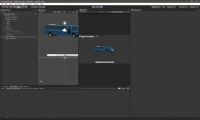

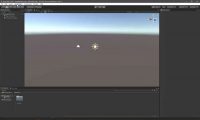


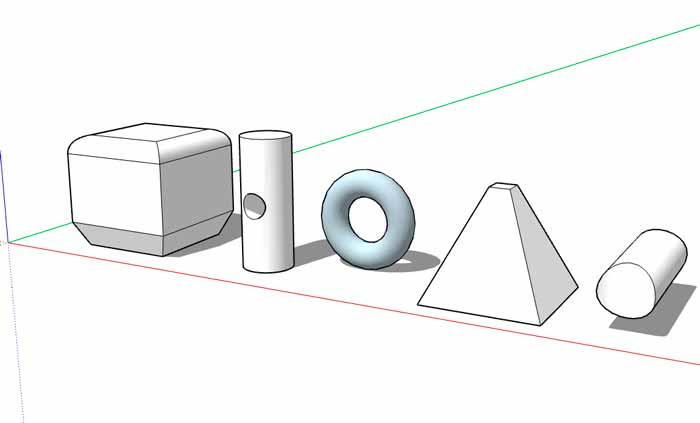
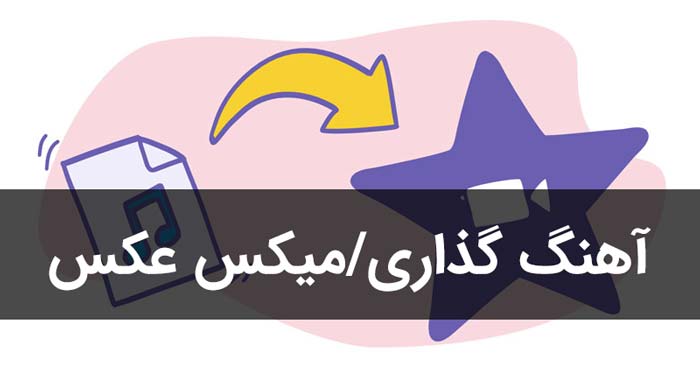

سلام در این آموزش کدنویسی است؟
پاسخسلام تشکر از مطالب مفیدتون
پاسخنرم افزار mono develop رو از کجا باید دانلود کرد؟
پاسخسلام دوست عزیز
نرم افزار mono develop دیگه در یونیتی 5 به بالا ساپورت نمیشه البته آموزش بالا با یونیتی 5 که نیاز به نصب mono develop نیست و با یونیتی نصب میشه. شما باید برای ورژن های جدید از vs code یا visual studio استفاده کنید حتما قبل از نصب پیش نیاز های آن را مطالعه کنید.
سلام-من نصب کردم ولی ببرای اجراش میگه کاربر بساز.بعد میرم کاربر بسازم به ip م گیر میده
پاسخسلام دوست عزیز نرم افزار فیلتره حتما باید با یه اکانت آیپی ثابت اختصاصی اکانتتون رو بسازین
سلام عالی خدا خیرتون بده برای شروع با نرم افزار خوبه ولی باید بعد سراغ آموزش های پولی هم رفت
پاسخامیدوارم سرکار خانومی که در این آموزش استاد بودن از انتشار این کورس راضی باشن